## 目录
* 8.1 Clipboard 操作
* 8.6 小结
## 前言
## 8.1 Clipboard 操作
Clipboard是对操作系统剪贴板的一个抽象,目前只支持获取和设置纯文本内容。
新建clip.html和package.json。
clip.html内容如下:
~~~
<html>
<head>
<title>appDemo</title>
<meta http-equiv="Content-Type" content="text/html; charset=utf-8" />
</head>
<body >
<h1>app api 测试</h1>
<button onclick="getText()">获取内容</button>
<button onclick="setText()">写入内容</button>
<button onclick="clearText()">清除内容</button>
<script>
var gui = require('nw.gui');
// We can not create a clipboard, we have to receive the system clipboard
var clipboard = gui.Clipboard.get();
function apendText(text) {
var element = document.createElement('div');
element.appendChild(document.createTextNode(text));
document.body.appendChild(element);
}
function clearText()
{
// And clear it!
clipboard.clear();
apendText('剪贴板内容已清除');
}
function setText()
{
// Or write something
clipboard.set('这是node-webkit向剪贴板写的内容', 'text');
}
function getText()
{
// Read from clipboard
var text = clipboard.get('text');
apendText(text);
}
</script>
</body>
</html>
~~~
package.json内容如下:
~~~
{
"name": "clip-demo",
"main": "clip.html",
"nodejs":true,
"window": {
"title": "clipDemo",
"toolbar": true,
"width": 800,
"height": 600,
"resizable":true,
"show_in_taskbar":true,
"frame":true,
"kiosk":false,
"icon": "2655716405282662783.png"
},
"webkit":{
"plugin":true
}
}
~~~
示例代码准备完毕之后,我们打开程序,如图:

程序有三个按钮,分别是获取、写入和清除剪贴板内容。在操作剪贴板之前,我们需要先获取clipboard对象:
~~~
var clipboard = gui.Clipboard.get();
~~~
现在我们先单击第二个按钮,向剪贴板写入内容,代码如下:
~~~
function setText()
{
// Or write something
clipboard.set('这是node-webkit向剪贴板写的内容', 'text');
}
~~~
clipboard.set方法接收两个参数,第一个参数是要写入的内容,第二个参数是内容类型,目前只支持text类型。
是否写入成功了呢?我们再单击第一个按钮,事件处理代码如下:
~~~
function getText()
{
// Read from clipboard
var text = clipboard.get('text');
apendText(text);
}
~~~
第一个按钮通过clipboard.get方法获取剪贴板内容然后输出,get方法接收一个参数,指明内容类型,目前只支持text类型。写入和获取都成功,会出现如下界面:
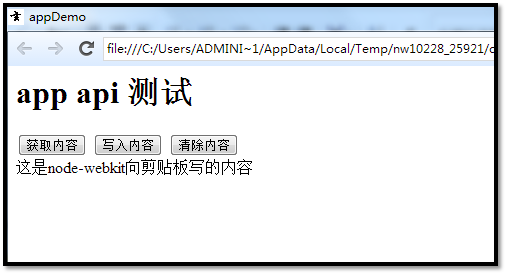
下面我们再看清楚内容的按钮做了什么:
~~~
function clearText()
{
// And clear it!
clipboard.clear();
apendText('剪贴板内容已清除');
}
~~~
调用了clipboard.clear()方法,清除剪贴板,想要验证是否清除成功,只需再次点击获取内容按钮,看是否有内容输出即可。
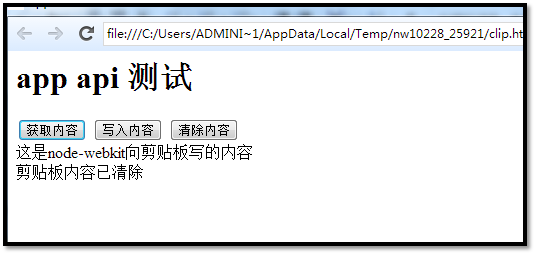
## 8.6 小结
本文内容主要参考node-webkit的官方英文文档,做了适当的调整([https://github.com/rogerwang/node-webkit/wiki/Clipboard](https://github.com/rogerwang/node-webkit/wiki/Clipboard))。
下一篇文章,介绍Tray。## 目录
* 8.1 Clipboard 操作
* 8.6 小结
## 前言
## 8.1 Clipboard 操作
Clipboard是对操作系统剪贴板的一个抽象,目前只支持获取和设置纯文本内容。
新建clip.html和package.json。
clip.html内容如下:
~~~
<html>
<head>
<title>appDemo</title>
<meta http-equiv="Content-Type" content="text/html; charset=utf-8" />
</head>
<body >
<h1>app api 测试</h1>
<button onclick="getText()">获取内容</button>
<button onclick="setText()">写入内容</button>
<button onclick="clearText()">清除内容</button>
<script>
var gui = require('nw.gui');
// We can not create a clipboard, we have to receive the system clipboard
var clipboard = gui.Clipboard.get();
function apendText(text) {
var element = document.createElement('div');
element.appendChild(document.createTextNode(text));
document.body.appendChild(element);
}
function clearText()
{
// And clear it!
clipboard.clear();
apendText('剪贴板内容已清除');
}
function setText()
{
// Or write something
clipboard.set('这是node-webkit向剪贴板写的内容', 'text');
}
function getText()
{
// Read from clipboard
var text = clipboard.get('text');
apendText(text);
}
</script>
</body>
</html>
~~~
package.json内容如下:
~~~
{
"name": "clip-demo",
"main": "clip.html",
"nodejs":true,
"window": {
"title": "clipDemo",
"toolbar": true,
"width": 800,
"height": 600,
"resizable":true,
"show_in_taskbar":true,
"frame":true,
"kiosk":false,
"icon": "2655716405282662783.png"
},
"webkit":{
"plugin":true
}
}
~~~
示例代码准备完毕之后,我们打开程序,如图:

程序有三个按钮,分别是获取、写入和清除剪贴板内容。在操作剪贴板之前,我们需要先获取clipboard对象:
~~~
var clipboard = gui.Clipboard.get();
~~~
现在我们先单击第二个按钮,向剪贴板写入内容,代码如下:
~~~
function setText()
{
// Or write something
clipboard.set('这是node-webkit向剪贴板写的内容', 'text');
}
~~~
clipboard.set方法接收两个参数,第一个参数是要写入的内容,第二个参数是内容类型,目前只支持text类型。
是否写入成功了呢?我们再单击第一个按钮,事件处理代码如下:
~~~
function getText()
{
// Read from clipboard
var text = clipboard.get('text');
apendText(text);
}
~~~
第一个按钮通过clipboard.get方法获取剪贴板内容然后输出,get方法接收一个参数,指明内容类型,目前只支持text类型。写入和获取都成功,会出现如下界面:
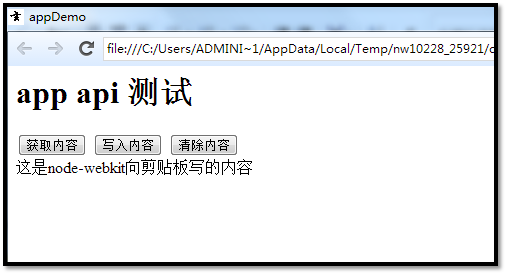
下面我们再看清楚内容的按钮做了什么:
~~~
function clearText()
{
// And clear it!
clipboard.clear();
apendText('剪贴板内容已清除');
}
~~~
调用了clipboard.clear()方法,清除剪贴板,想要验证是否清除成功,只需再次点击获取内容按钮,看是否有内容输出即可。
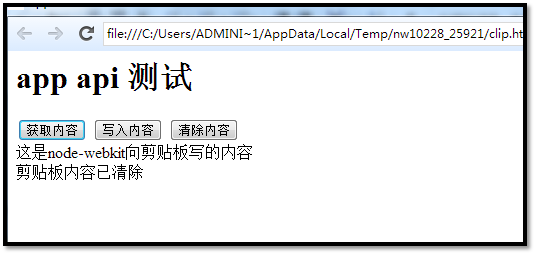
## 8.6 小结
本文内容主要参考node-webkit的官方英文文档,做了适当的调整([https://github.com/rogerwang/node-webkit/wiki/Clipboard](https://github.com/rogerwang/node-webkit/wiki/Clipboard))。
下一篇文章,介绍Tray。
- 1.中文WIKI
- 1.1支持列表
- 1.2开始nw.js
- 1.3package.json
- 2.中文教程
- 2.1node-webkit学习(1)hello world
- 2.2node-webkit学习(2)基本结构和配置
- 2.3node-webkit学习(3)Native UI API概览
- 2.4node-webkit学习(4)Native UI API 之window
- 2.5node-webkit教程(5)Native UI API 之Frameless window
- 2.6node-webkit教程(6)Native UI API 之Menu(菜单)
- 2.7node-webkit教程(7)Platform Service之APP
- 2.8node-webkit教程(8)Platform Service之Clipboard
- 2.9node-webkit教程(9)native api 之Tray(托盘)
- 2.10node-webkit教程(10)Platform Service之File dialogs
- 2.11node-webkit教程(11)Platform Service之shell
- 2.12node-webkit教程(12)全屏
- 2.13node-webkit教程(13)gpu支持信息查看
- 2.14node-webkit教程(14)禁用缓存
- 2.15node-webkit教程(15)当图片加载失败的时候
- 2.16node-webkit教程(16)调试typescript
